老友系统官网win10系统怎样使用键盘控制鼠标【图文】
发布日期:2018-04-24 作者:Win10正式版官网 来源:www.52xitong.com鼠标和键盘是大家必不可少的工具,不过在win10老友系统中,大家可以通过键盘来控制鼠标,想必我们都很感兴趣的吧,那么要怎样操作呢,下面给我们讲解一下win10老友系统使用键盘控制鼠标的详细步骤吧。
1、按下“win+i”组合键点击【windows 设置】,打开【轻松使用】;

2、在左侧打开“鼠标”;
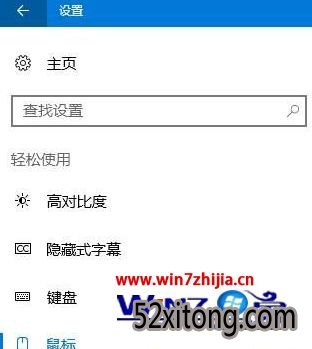
3、在右侧将“使用数字小键盘在屏幕上移动鼠标”的开关点击;

开启后的快捷键:
按NumLock键进行切换鼠标键的点击与关闭;
三种状态:
(1)标准单击状态:启用鼠标键后老友系统处于该状态下,此时,所有的操作都与左键有关,托盘中的鼠标图片左键发暗;
(2)右键单击状态:按数字键盘上的减号(-)进入该状态,此时所有的操作都与右键有关,托盘中的鼠标图片右键发暗。
(3)同时按下左右键状态:按数字键盘上的星号(*)进入该状态,此时所有的操作都是在左、右两键同时按下的状态下进行,托盘中的鼠标图片左、右两键都发暗。要切换到标准单击状态,按数字键盘上的斜杠(/)键。
用“鼠标键”移动鼠标指针:
(1)水平或垂直移动鼠标指针:按数字键盘上的箭头键;
(2)沿对角移动鼠标指针:按数字键盘上的Home、End、PageUp和PageDown键;
(3)加快移动:先按住Ctrl键,然后再按(1)、(2)中的按键;
(4)减慢移动:先按住Shift键,然后再按(1)、(2)中的按键;
“鼠标键”单击:
(1)左键单击,按5,要双击则按加号(+);
(2)右键单击,先按减号(-)进入右键单击状态,然后按5,此后要用右键双击则按加号(+);
(3)同时用两个鼠标键单击,先按星号(*),然后按5,要双击则按加号(+);
用“鼠标键”拖放:
1)按箭头键将鼠标指针移动到要拖放的对象上;
(2)按Ins键选择(或称抓起)对象;
(3)按箭头键将鼠标指针移动到目的地;
(4)按Del键释放对象。
移动8、2、4、6、7、9、1、3键,八个方位长距离移动Ctrl+上面八个键选鼠标左键/选鼠标右键—单击5双击+拖曳0(INS)释放.(Del)
上面就是老友系统盒小编给我们详解的win10键盘操作鼠标的办法!
关于win10老友系统怎样使用键盘控制鼠标就给我们详解到这边了,感兴趣的网友们可以按照以上的办法步骤来进行操作吧,希望可以借助到我们。
相关系统推荐
Win10文章资讯栏目
Win10文章资讯推荐
win10系统下载排行
友情链接